- Како уметнути хипервезе у Екцел
- Направите хипервезу до радног листа у истој радној свесци
- Направите хипервезу до датотеке (у истим или различитим фасциклама)
- Направите хипервезу до фасцикле
- Направите хипервезу до адресе е -поште
- Уклоните хипервезе
- Спречите Екцел да аутоматски ствара хипервезе
- Издвојите УРЛ адресе хипервезе (користећи ВБА)
- Пронађите хипервезе са одређеним текстом
- Избор ћелије која има хипервезу у Екцелу
- Неки практични пример коришћења хипервезе
Екцел дозвољава постојање хипервеза у ћелијама које можете користити за директан одлазак на ту УРЛ адресу.
На пример, испод је листа на којој имам називе компанија који су хиперповезани на УРЛ веб локације компаније. Када кликнете на ћелију, она ће аутоматски отворити ваш подразумевани прегледач (Цхроме у мом случају) и отићи на тај УРЛ.
Постоји много ствари које можете да урадите са хипервезама у Екцелу (попут везе до спољне веб локације, везе до другог листа/радне свеске, везе до фасцикле, везе до е -поште итд.).
У овом чланку ћу покрити све што требате знати о раду са хипервезама у Екцелу (укључујући неке корисне савете и примере).
Како уметнути хипервезе у Екцел
Постоји много различитих начина за креирање хипервеза у Екцелу:
- Ручно откуцајте УРЛ (или копирајте налепите)
- Коришћење функције ХИПЕРЛИНК
- Коришћење дијалога Уметање хипервезе
Хајде да сазнамо о свакој од ових метода.
Ручно унесите УРЛ
Када ручно унесете УРЛ у ћелију у Екцелу или је копирате и залепите у ћелију, Екцел је аутоматски претвара у хипервезу.
Испод су кораци који ће променити једноставну УРЛ адресу у хипервезу:
- Изаберите ћелију у којој желите да добијете хипервезу
- Притисните Ф2 да бисте ушли у режим уређивања (или двапут кликните на ћелију).
- Унесите УРЛ и притисните ентер. На пример, ако укуцам УРЛ - хттпс://трумпекцел.цом у ћелију и притиснем ентер, то ће створити хипервезу до ње.

Имајте на уму да морате да додате хттп или хттпс за оне УРЛ -ове на којима нема ввв -а. У случају да као префикс постоји ввв, он би створио хипервезу чак и ако не додате хттп/хттпс.
Слично, када копирате УРЛ адресу са веба (или неки други документ/датотеку) и залепите је у ћелију у Екцелу, она ће аутоматски бити хипервезна.
Уметните користећи дијалошки оквир
Ако желите да текст у ћелији буде нешто друго осим УРЛ -а и желите да се повезује са одређеном УРЛ адресом, можете користити опцију уметања хипервезе у Екцел -у.
Испод су кораци за унос хипервезе у ћелију помоћу дијалошког оквира Уметни хипервезу:
- Изаберите ћелију у којој желите хипервезу
- Унесите текст за који желите да буде хипервеза. У овом случају користим текст „Сумитов блог“
- Кликните на картицу Уметни.

- Кликните на дугме везе. Ово ће отворити дијалошки оквир Уметни хипервезу (Можете користити и тастерску пречицу - Цонтрол + К).

- У дијалогу Уметање хипервезе унесите УРЛ у поље за адресу.
- Притисните дугме ОК.

Ово ће уметнути хипервезу у ћелију док текст остане исти.

Уметните помоћу функције ХИПЕРЛИНК
Други начин за уметање везе у Екцел може бити употреба функције ХИПЕРЛИНК.
Испод је синтакса:
ХИПЕРЛИНК (линк_лоцатион, [фриендли_наме])
- линк_лоцатион: Ово може бити УРЛ веб странице, путања до фасцикле или датотеке на чврстом диску, места у документу (као што је одређена ћелија или именовани опсег у Екцел радном листу или радној свесци).
- [фриендли_наме]: Ово је изборни аргумент. Ово је текст који желите у ћелији која има хипервезу. У случају да изоставите овај аргумент, користиће текстуални низ линк_лоцатион као пријатељско име.
Испод је пример где имам имена компанија у једној колони, а УРЛ њихове веб локације у другој колони.

Испод је функција ХИПЕРЛИНК да бисте добили резултат где је текст назив компаније и води до веб странице компаније.

У досадашњим примерима видели смо како се стварају хипервезе до веб локација.
Али такође можете да креирате хипервезе до радних листова у истој радној свесци, других радних свезака и датотека и фасцикли на чврстом диску.
Да видимо како се то може учинити.
Направите хипервезу до радног листа у истој радној свесци
Испод су кораци за креирање хипервезе до Схеет2 у истој радној свесци:
- Изаберите ћелију у којој желите везу
- Унесите текст за који желите да буде хипервеза. У овом примеру сам користио текст „Веза на лист 2“.
- Кликните на картицу Уметни.
- Кликните на дугме везе. Ово ће отворити дијалошки оквир Уметни хипервезу (Можете користити и тастерску пречицу - Цонтрол + К).
- У дијалогу Уметање хипервезе изаберите опцију „Стави у овај документ“ у левом окну.

- Унесите ћелију коју желите да повежете (идем са подразумеваним А1).

- Изаберите лист који желите да повежете (у овом случају Лист 2)

- Притисните ОК.
Исту методу можете користити и за повезивање са дефинисаним именом (именована ћелија или именовани опсег). Ако у радној свесци имате именоване опсеге (именоване ћелије), они би били наведени у категорији „Дефинисана имена“ у дијалогу „Уметни хипервезу“.
Осим оквира за дијалог, у програму Екцел постоји и функција која вам омогућава креирање хипервеза.
Дакле, уместо да користите оквир за дијалог, уместо тога можете користити формулу ХИПЕРЛИНК за креирање везе до ћелије на другом радном листу.
Формула испод ће то учинити:
= ХИПЕРЛИНК ("#" & "Лист 2! А1", "Веза до листа 2")
Ево како ова формула функционише:
- „#“ Би формули рекло да се односи на исту радну свеску.
- „Лист 2! А1“ формули говори ћелију на коју треба повезати у истој радној свесци
- „Веза на лист 2“ је текст који се појављује у ћелији.
Направите хипервезу до датотеке (у истим или различитим фасциклама)
Исту методу можете користити и за креирање хипервеза до других Екцел (и не-Екцел) датотека које се налазе у истој фасцикли или се налазе у другим фасциклама.
На пример, ако желите да отворите датотеку са тест.клск која се налази у истој фасцикли као и ваша тренутна датотека, можете да користите следеће кораке:
- Изаберите ћелију у којој желите хипервезу
- Кликните на картицу Уметни.
- Кликните на дугме везе. Ово ће отворити дијалошки оквир Уметни хипервезу (Можете користити и тастерску пречицу - Цонтрол + К).
- У дијалогу Уметање хипервезе изаберите опцију „Постојећа датотека или веб страница“ у левом окну.
- Изаберите „Тренутна фасцикла“ у опцијама Потражи у
- Изаберите датотеку за коју желите да креирате хипервезу. Имајте на уму да се можете повезати са било којом врстом датотеке (Екцел као и датотеке које нису Екцел)

- [Опционално] Промените текст у Име за приказ ако желите.
- Притисните ОК.
У случају да желите да се повежете са датотеком која није у истој фасцикли, можете прегледати датотеку, а затим је изабрати. Да бисте прегледали датотеку, кликните на икону фасцикле у дијалогу Уметни хипервезу (као што је приказано испод).

То можете учинити и помоћу функције ХИПЕРЛИНК.
Формула испод ствара хипервезу која води до датотеке у истој фасцикли као и тренутна датотека:
= ХИПЕРЛИНК ("Тест.клск", "Тест датотека")
У случају да датотека није у истој фасцикли, можете копирати адресу датотеке и користити је као везу_локацију.
Направите хипервезу до фасцикле
И овај следи исту методологију.
Испод су кораци за креирање хипервезе до фасцикле:
- Копирајте адресу директоријума за који желите да креирате хипервезу
- Изаберите ћелију у којој желите хипервезу
- Кликните на картицу Уметни.
- Кликните на дугме везе. Ово ће отворити дијалошки оквир Уметни хипервезу (Можете користити и тастерску пречицу - Цонтрол + К).
- У дијалогу Уметни хипервезу налепите адресу фасцикле

- Притисните ОК.
Такође можете користити функцију ХИПЕРЛИНК за креирање хипервезе која упућује на фасциклу.
На пример, доња формула ће створити хипервезу до фасцикле под називом ТЕСТ на радној површини и чим кликнете на ћелију са овом формулом, она ће отворити ову фасциклу.
= ХИПЕРЛИНК ("Ц: \ Усерс \ сумит \ Десктоп \ Тест", "Тест фолдер")
Да бисте користили ову формулу, мораћете да промените адресу фасцикле у ону са којом желите да се повежете.
Направите хипервезу до адресе е -поште
Такође можете имати хипервезе које отварају ваш подразумевани клијент е -поште (као што је Оутлоок) и имају примаоце е -поштом и ред за тему већ попуњени у пољу за слање.
Испод су кораци за креирање хипервезе е -поште:
- Изаберите ћелију у којој желите хипервезу
- Кликните на картицу Уметни.
- Кликните на дугме везе. Ово ће отворити дијалошки оквир Уметни хипервезу (Можете користити и тастерску пречицу - Цонтрол + К).
- У дијалогу за уметање кликните на „Адреса е-поште“ у опцијама „Веза на“
- Унесите адресу е-поште и ред Предмет

- [Опционално] Унесите текст који желите да се прикаже у ћелији.
- Притисните ОК.
Сада када кликнете на ћелију која има хипервезу, отвориће се ваш подразумевани клијент е-поште са унапред попуњеном поруком е-поште и предметом.
То можете учинити и помоћу функције ХИПЕРЛИНК.
Формула испод ће отворити подразумевани клијент е-поште и имати једну адресу е-поште која је већ попуњена.
= ХИПЕРЛИНК ("маилто: абц@трумпекцел.цом", "Пошаљи е -пошту")Имајте на уму да морате да користите маилто: пре адресе е -поште у формули. Ово говори функцији ХИПЕРЛИНК да отвори задани клијент е -поште и користи адресу е -поште која следи.
У случају да желите да имате и тему предмета, можете користити доњу формулу:
= ХИПЕРЛИНК ("маилто: абц@трумпекцел.цом,? Цц = & бцц = & субјецт = Екцел је одличан", "Генериши е -пошту")
У горњој формули, поља цц и бцц су остала празна, али можете и ове е -поруке ако је потребно.
Ево детаљног водича о томе како слати е -пошту помоћу функције ХИПЕРЛИНК.
Уклоните хипервезе
Ако имате само неколико хипервеза, можете их уклонити ручно, али ако имате много, можете то учинити помоћу ВБА макронаредбе.
Ручно уклоните хипервезе
У наставку су наведени кораци за ручно уклањање хипервеза:
- Изаберите податке из којих желите да уклоните хипервезе.
- Кликните десним тастером миша на било коју од изабраних ћелија.
- Кликните на опцију „Уклони хипервезу“.

Горе наведени кораци би тренутно уклонили хипервезе из изабраних ћелија.
У случају да желите да уклоните хипервезе са целог радног листа, изаберите све ћелије, а затим следите горе наведене кораке.
Уклоните хипервезе помоћу ВБА
Испод је ВБА код који ће уклонити хипервезе из изабраних ћелија:
Суб РемовеАллХиперлинкс () 'Код од Сумит Бансал @ трумпекцел.цом Селецтион.Хиперлинкс.Делете Енд Суб
Ако желите да уклоните све хипервезе на радном листу, можете користити доњи код:
Суб РемовеАллХиперлинкс () 'Код од Сумит Бансал @ трумпекцел.цом АцтивеСхеет.Хиперлинкс.Делете Енд Суб
Имајте на уму да овај код неће уклонити хипервезе створене помоћу функције ХИПЕРЛИНК.
Овај ВБА код морате да додате у редовни модул у ВБ Едитор -у.
Ако морате често уклањати хипервезе, можете да користите горње ВБА кодове, сачувате их у личној радној свесци за макрое и додате их на траку са алаткама за брзи приступ. Ово ће вам омогућити да једним кликом уклоните хипервезе и биће доступне у свим радним свескама на вашем систему.Ево детаљног водича о томе како уклонити хипервезе у Екцелу.
Спречите Екцел да аутоматски ствара хипервезе
За неке људе, то је одлична функција коју Екцел аутоматски претвара текст УРЛ -а у хипервезу када се унесе у ћелију.
А за неке људе то је иритација.
Ако сте у другој категорији, дозволите ми да вам покажем начин да спречите Екцел да аутоматски креира УРЛ -ове у хипервезе.
Разлог за то се догађа јер постоји поставка у Екцелу која аутоматски претвара „Интернет и мрежне путање“ у хипервезе.
Ево корака за онемогућавање ове поставке у програму Екцел:
- Кликните на картицу Датотека.
- Кликните на Опције.

- У дијалогу Опције програма Екцел кликните на „Провера“ у левом окну.

- Кликните на дугме Опције аутоматског исправљања.

- У дијалогу Аутоматско исправљање изаберите картицу „Аутоматско обликовање док куцате“.

- Поништите опцију - „Интернет и мрежне путање са хипервезама“

- Притисните ОК.
- Затворите дијалошки оквир Екцел опције.
Ако сте довршили следеће кораке, Екцел не би аутоматски претворио УРЛ -ове, адресу е -поште и мрежне путање у хипервезе.
Имајте на уму да се ова промена примењује на целу Екцел апликацију, а применила би се и на све радне свеске са којима радите.Издвојите УРЛ адресе хипервезе (користећи ВБА)
У програму Екцел не постоји функција која може да издвоји адресу хипервезе из ћелије.
Међутим, то се може учинити помоћу снаге ВБА.
На пример, претпоставимо да имате скуп података (као што је приказано испод) и желите да извучете УРЛ хипервезе у суседну ћелију.

Дозволите ми да вам покажем две технике за издвајање хипервеза из текста у Екцелу.
Издвојите хипервезу у суседној колони
Ако желите да извучете све УРЛ -ове хипервеза одједном у суседну колону, можете то учинити помоћу доњег кода:
Суб ЕктрацтХиперЛинкс () Затамни ХипЛнк као хипервезу за сваки ХипЛнк у селекцији.Хиперлинкс ХипЛнк.Ранге.Оффсет (0, 1) .Валуе = ХипЛнк.Аддресс Нект ХипЛнк Енд Суб
Горњи код пролази кроз све ћелије у избору (користећи петљу ФОР НЕКСТ) и издваја УРЛ адресе у суседној ћелији.
У случају да желите да добијете хипервезе на целом радном листу, можете користити доњи код:
Суб ЕктрацтХиперЛинкс () Он Еррор Ресуме Нект Дим ХипЛнк као хипервеза за сваки ХипЛнк у АцтивеСхеет.Хиперлинкс ХипЛнк.Ранге.Оффсет (0, 1) .Валуе = ХипЛнк.Аддресс Нект ХипЛнк Енд Суб
Имајте на уму да горњи кодови не би радили за хипервезе креиране помоћу функције ХИПЕРЛИНК.
Издвојите хипервезу помоћу формуле (креиране помоћу ВБА)
Горњи код добро функционише када желите да добијете хипервезе из скупа података у једном потезу.
Али ако имате листу хипервеза која се стално шири, можете да креирате функцију/формулу коју дефинише корисник у ВБА.
Ово ће вам омогућити да брзо користите ћелију као улазни аргумент и вратиће адресу хипервезе у тој ћелији.
Испод је код који ће створити УДФ за добијање хипервеза:
Функција ГетХЛинк (рнг Ас Ранге) Ас Стринг Иф рнг (1) .Хиперлинкс.Цоунт 1 Тхен ГетХЛинк = "" Елсе ГетХЛинк = рнг.Хиперлинкс (1). Адреса Енд Иф Енд ФунцтионИмајте на уму да ово не би функционисало са хипервезама креираним помоћу функције ХИПЕРЛИНК.
Такође, у случају да изаберете опсег ћелија (уместо једне ћелије), ова формула ће вратити хипервезу само у првој ћелији.
Пронађите хипервезе са одређеним текстом
Ако радите са огромним скупом података који садржи много хипервеза, то би могао бити изазов када желите да пронађете оне који имају одређени текст.
На пример, претпоставимо да имам скуп података као што је приказано у наставку и желим да пронађем све ћелије са хипервезама у којима је текст2021-2022 и променим га у 2021-2022.

И не … ручно није опција.
То можете учинити помоћу сјајне функције у програму Екцел - Пронађи и замени.
Овим можете брзо пронаћи и изабрати све ћелије које имају хипервезу, а затим променити текст2021-2022 са 2021-2022.
Испод су кораци за избор свих ћелија са хипервезом и текстом2021-2022:
- Изаберите опсег у којем желите да пронађете ћелије са хипервезама са 2021-2022. У случају да желите да пронађете цео радни лист, изаберите цео радни лист (кликните на мали троугао у горњем левом углу).
- Кликните на картицу Почетна.

- У групи Уређивање кликните на Пронађи и изабери

- У падајућем менију кликните на Замени. Ово ће отворити дијалог Финд анд Реплаце.

- У дијалогу Пронађи и замени кликните на дугме Опције. Ово ће приказати више опција у дијалогу.

- У опцијама „Пронађи шта“ кликните на малу стрелицу надоле на дугмету Обликовање (као што је приказано испод).
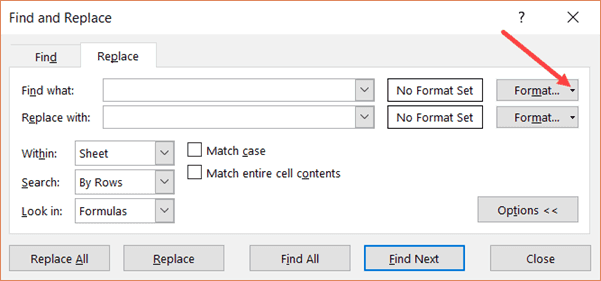
- Кликните на „Одабери формат из ћелије“. Ово ће ваш курсор претворити у икону плус са иконом бирача формата.

- Изаберите било коју ћелију која има хипервезу. Приметићете да формат постаје видљив у пољу са леве стране дугмета Обликовање. Ово значи да је одабран формат ћелије коју сте одабрали.

- Унесите 2021-2022 у поље „Пронађи шта“ и 2021-2022 у поље „Замени са“.

- Кликните на дугме Замени све.

У горе наведеним подацима, то ће променити текст четири ћелије које у себи имају текст2021-2022 и такође имају хипервезу.

Ову технику можете користити и за проналажење свих ћелија са хипервезама и добијање њихове листе. Да бисте то урадили, уместо да кликнете на Замени све, кликните на дугме Пронађи све. Ово ће вам одмах дати списак свих адреса ћелије које имају хипервезе (или хипервезе са одређеним текстом у зависности од тога шта сте тражили).
Напомена: Ова техника функционише јер Екцел може да идентификује обликовање ћелије коју одаберете и то користи као критеријум за проналажење ћелија. Дакле, ако проналазите хипервезе, обавезно изаберите ћелију која има исту врсту обликовања. Ако одаберете ћелију која има боју позадине или било које обликовање текста, можда неће пронаћи све исправне ћелије.Избор ћелије која има хипервезу у Екцелу
Иако су хипервезе корисне, постоји неколико ствари које ме нервирају.
На пример, ако желите да изаберете ћелију у којој је хипервеза, Екцел би аутоматски отворио ваш подразумевани веб прегледач и покушао да отвори овај УРЛ.
Још једна иритантна ствар у вези с тим је то што понекад, када имате ћелију у којој је хипервеза, чини да се цела ћелија може кликнути. Дакле, чак и ако директно кликнете на хиперповезани текст, он ће и даље отворити прегледач и УРЛ текста.
Дозволите ми да вам брзо покажем како да се решите ових мањих иританса.
Изаберите ћелију (без отварања УРЛ -а)
Ово је једноставан трик.
Када задржите показивач миша изнад ћелије у којој је хипервеза, приметићете икону руке (која означава ако кликнете на њу, Екцел ће отворити УРЛ у прегледачу)

Ипак кликните на ћелију и држите лево дугме миша.
Након секунде ћете приметити да се икона курсора мења у икону плус, а сада када је напустите, Екцел неће отворити УРЛ.

Уместо тога, изабрао би ћелију.
Сада можете да унесете све промене у ћелију коју желите.
Уредан трик … зар не?
Изаберите ћелију кликом на празан простор у ћелији
Ово је још једна ствар која би вас могла излудити.
Када се у њој налази ћелија са хипервезом, као и неко празно место, па кликнете на празан простор, она и даље отвара хипервезу.

Ево брзог решења.
То се дешава када ове ћелије имају омогућен преломни текст.
Ако онемогућите прелом текста за ове ћелије, моћи ћете да кликнете на бели простор са десне стране хипервезе без отварања ове везе.
Неки практични пример коришћења хипервезе
Постоје корисне ствари које можете учинити када радите са хипервезама у Екцелу.
У овом одељку ћу покрити неке примере који би вам могли бити од користи и који можете користити у свакодневном раду.
Пример 1 - Креирање индекса свих листова у радној свесци
Ако имате радну свеску са пуно листова, можете користити ВБА код за брзо креирање листе радних листова и хипервезу са листовима.
Ово би могло бити корисно ако имате 12-месечне податке на 12 различитих радних листова и желите да креирате један индексни лист који се повезује са свим овим месечним радним листовима са подацима.
Испод је код који ће то учинити:
Суб ЦреатеСуммари () 'Креирао Сумит Бансал из трумпекцел.цом' Овај код се може користити за креирање резименог радног листа са хипервезама Дим к Као радни лист Дим Цоунтер као Бројач целих бројева = 0 За сваки к У радним листовима Бројач = Бројач + 1 Ако је бројач = 1 Затим ГоТо Донотхинг Витх АцтивеЦелл .Валуе = к.Наме .Хиперлинкс.Адд АцтивеЦелл, "", к.Наме & "! А1", ТектТоДисплаи: = к.Наме, СцреенТип: = "Кликните овде за прелазак на радни лист" Са радним листовима (Бројач) .Ранге ("А1"). Валуе = "Назад на" & АцтивеСхеет.Наме .Хиперлинкс.Адд Схеетс (к.Наме) .Ранге ("А1"), "", _ "'" & АцтивеСхеет.Наме & "'" & "!" & АцтивеЦелл.Аддресс, _ СцреенТип: = "Повратак на" & АцтивеСхеет.Наме Крај са завршетком са АцтивеЦелл.Оффсет (1, 0). Одаберите Донотхинг: Нект к Енд Суб
Овај код можете поставити у редовни модул у радној свесци (у ВБ Едитор -у)
Овај код такође додаје везу до резимеа у ћелији А1 свих радних листова. У случају да то не желите, можете уклонити тај део из кода.
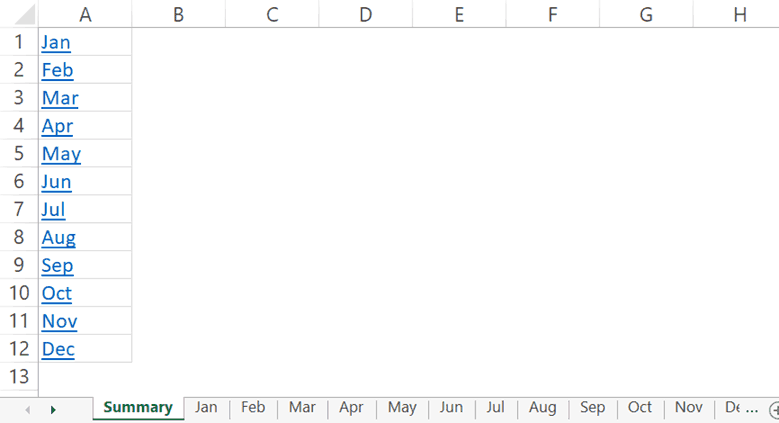
Више о овом примеру можете прочитати овде.
Напомена: Овај код функционише када имате лист (у којем желите резиме свих радних листова са везама) на почетку. У случају да није на почетку, ово можда неће дати праве резултате).Пример 2 - Креирање динамичких хипервеза
У већини случајева, када кликнете на хипервезу у ћелији у Екцелу, она ће вас одвести на УРЛ или у ћелију, датотеку или фасциклу. Обично су то статичке УРЛ адресе, што значи да ће вас хипервеза одвести само до одређене унапред дефинисане УРЛ адресе/локације.
Али можете и мало да искористите трикове за формуле у Екцелу за креирање динамичких хипервеза.
Под динамичким хипервезама мислим на везе које зависе од избора корисника и мењају се у складу са тим.
На пример, у доњем примеру желим да хипервеза у ћелији Е2 показује на веб локацију компаније на основу падајуће листе коју је одабрао корисник (у ћелији Д2).

То се може урадити помоћу формуле испод у ћелији Е2:
= ХИПЕРЛИНК (ВЛООКУП (Д2, $ А $ 2: $ Б $ 6,2,0), "Кликните овде")
Горња формула користи функцију ВЛООКУП за преузимање УРЛ -а из табеле са леве стране. Функција ХИПЕРЛИНК затим користи овај УРЛ за стварање хипервезе у ћелији са текстом - „Кликните овде“.
Када промените избор помоћу падајуће листе, резултат ВЛООКУП-а ће се променити и према томе ће се повезати са веб локацијом изабране компаније.
Ово би могла бити корисна техника када креирате контролну таблу у Екцелу. Можете направити хипервезе динамичким у зависности од избора корисника (што може бити падајућа листа или поље за потврду или радио дугме).
Ево детаљнијег чланка о коришћењу динамичких хипервеза у Екцелу.
Пример 3 - Брзо генеришите једноставне поруке е -поште помоћу функције хипервезе
Као што сам раније споменуо у овом чланку, можете користити функцију ХИПЕРЛИНК за брзо креирање једноставних е-порука (са унапред попуњеним е-порукама примаоца и насловом).
ИД е -поште једног примаоца
= ХИПЕРЛИНК ("маилто: абц@трумпекцел.цом"," Генериши е -пошту ")
Ово би отворило ваш подразумевани клијент е -поште са ИД -ом е -поште абц@трумпекцел.цом у пољу „За“.
ИД е -поште више прималаца
= ХИПЕРЛИНК ("маилто: абц@трумпекцел.цом, деф@трумпекцел.цом"," Генериши е -пошту ")
За слање е -поште више прималаца, употребите зарез за одвајање ИД -ова е -поште. Ово би отворило подразумевани клијент е -поште са свим ИД -овима е -поште у пољу „За“.
Додајте примаоце у ЦЦ и БЦЦ листу
= ХИПЕРЛИНК ("маилто: абц@трумпекцел.цом, деф@трумпекцел.цом? цц = 123@трумпекцел.цом & бцц = 456@трумпекцел.цом"," Генериши е -пошту ")
Да бисте додали примаоце на листу ЦЦ и БЦЦ, користите знак питања '?' Када се аргумент 'маилто' заврши и придружите се ЦЦ и БЦЦ са '&'. Када кликнете на везу у Екцелу, она ће имати прва 2 ИД -а у пољу „За“, 123@трумпекцел.цом у пољу „ЦЦ“ и 456@трумпекцел.цом у пољу „БЦЦ“.
Додајте линију предмета
= ХИПЕРЛИНК ("маилто: абц@трумпекцел.цом, деф@трумпекцел.цом? Цц = 123@трумпекцел.цом & бцц = 456@трумпекцел.цом &субјецт = Екцел је сјајан"," Генериши е -пошту ")
Линију предмета можете додати помоћу кода & Предмет. У овом случају, ово би додало „Екцел је одличан“ у поље „Предмет“.
Додај једноструку поруку у тело
= ХИПЕРЛИНК ("маилто: абц@трумпекцел.цом, деф@трумпекцел.цом? Цц = 123@трумпекцел.цом & бцц = 456@трумпекцел.цом & субјецт = Екцел је сјајан ибоди = Волим Екцел"," Емаил Трумп Екцел ")
Ово би додало један ред „Волим Екцел“ у тело е -поруке.
Додај поруку са више редова у тело
= ХИПЕРЛИНК ("маилто: абц@трумпекцел.цом, деф@трумпекцел.цом? Цц = 123@трумпекцел.цом & бцц = 456@трумпекцел.цом & субјецт = Екцел је сјајан ибоди = Волим Екцел.%0АЕкцел је сјајан"," Генериши е -пошту ")
Да бисте додали више редова у тело, морате да одвојите сваки ред %0А. Ако желите да уведете два прелома редова, додајте %0А два пута, и тако даље.
Ево детаљног чланка о томе како слати е -пошту из програма Екцел.
Надам се да вам је овај чланак био користан.
Реците ми шта мислите у одељку за коментаре.








